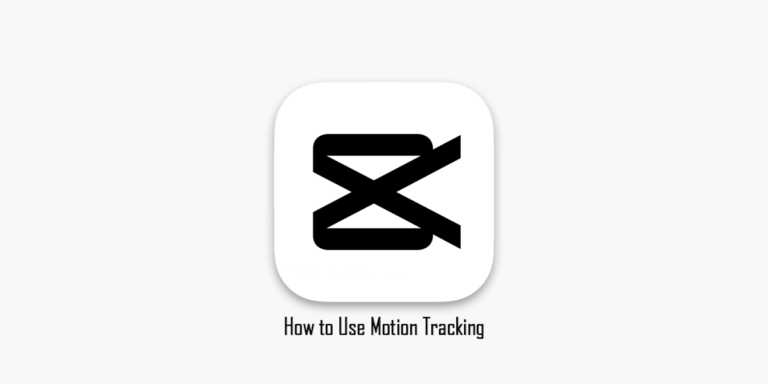Как да конвертирате фон на изображение в прозрачен в PowerPoint
В презентация на PowerPoint изображенията играят съществена роля в предаването на посланието. Понякога изображенията може да изискват малко редактиране, за да отговарят на целта на презентацията.

Можете да направите фоново изображение прозрачно, за да намалите интензивността му и да накарате аудиторията си да се съсредоточи върху съдържанието, показано на преден план.
Программы для Windows, мобильные приложения, игры - ВСЁ БЕСПЛАТНО, в нашем закрытом телеграмм канале - Подписывайтесь:)
В тази статия ще ви покажем колко лесно е да направите фона на вашето изображение прозрачен, как да направите части от фоновото си изображение прозрачни и как да изтриете изображението – ако искате да експериментирате с различни картини.
Как да премахнете фона на изображението с помощта на онлайн инструмент
Преди да се заемем с PowerPoint, нека поговорим за този малък безплатен онлайн инструмент, сравним с всеки платен софтуер за редактиране на снимки, наличен на пазара, и това е TinyWow. Безпроблемен онлайн инструмент, който работи като чар при премахването на фонови изображения. Защо да се занимавате с платения софтуер, когато можете да го направите безплатно с помощта на TinyWow? Ето как да го направите:
- Посетете Tinywow.com на вашия браузър.

- Задръжте курсора на мишката върху раздела „Изображение“ и щракнете върху „Премахване на фона на изображението“.

- Щракнете върху „Качване от вашия компютър или мобилно устройство“ или „Плъзнете някои файлове“.

- След като снимката бъде качена, вече можете да щракнете върху бутона „Премахване“.

- Вече можете да „изтеглите“ изображението, което успешно е премахнало фоновото изображение.

Как да конвертирате фон на изображение в прозрачен в PowerPoint
В PowerPoint ще имате опцията да промените оригиналния вид на изображение, за да отговаря на дизайна на вашата презентация, като направите определени цветове или части от фоновото изображение прозрачни. Това е полезно, когато вашият дизайн има специфична цветова схема или просто трябва да намалите яркостта.
За да направите цялото изображение прозрачно в PowerPoint за Windows:
- Придвижете се до презентацията на PowerPoint.
- Кликнете върху „Вмъкване“, след това върху „Форми“.

- Изберете форма от галерията.
- След това нарисувайте фигура, като я направите приблизително със същия размер като картината, която ще вмъкнете в нея.

- Щракнете върху формата, след което изберете „Форматиране“, „Очертание на фигура“, „Без очертание“.

- Щракнете с десния бутон върху формата, след което щракнете върху „Форматиране на фигура“.

- От панела „Форматиране на фигура“ изберете иконата „Запълване“, след това Текстура или „Запълване на картина“.

- Изберете бутона „Вмъкване“.

- От диалоговия прозорец „Вмъкване на картина“ намерете файла с изображение, който искате да вмъкнете.

- Изберете изображението, след което щракнете върху бутона „Вмъкване“.

- Чрез панела „Форматиране на фигура“ използвайте плъзгача „Прозрачност“, за да промените изображението.

- Като алтернатива можете да вмъкнете число в полето до плъзгача: 0% е настройката по подразбиране и се показва напълно непрозрачно; 100% дисплеи напълно прозрачни.
Забележка: Вашето изображение може да се изкриви, ако промените оригиналното съотношение на размера на вашата форма, като я плъзнете. Ако вашето изображение не се вписва идеално във вашата форма, направете корекции на външния вид на изображението, като го преоразмерите или използвате настройката „Отместване“ под плъзгача за прозрачност.
За да направите област от вашето фоново изображение прозрачна:
- Стартирайте PowerPoint и отворете вашата презентация.
- Щракнете два пъти върху изображението, след това от „Инструменти за картини“ изберете „Формат на инструментите за картини“, след което „Цвят“.

- Изберете „Задаване на прозрачен цвят“, след което след като показалецът се промени, щракнете върху цвета, който искате да направите прозрачен.

- Ако искате да отмените промените в цвета от групата „Настройка“, изберете „Нулиране на картината“.
За да направите цялото изображение прозрачно в PowerPoint за macOS:
- Придвижете се до презентацията на PowerPoint.
- Кликнете върху изображението, което искате да направите прозрачно.
- Кликнете върху раздела „Формат на картината“ или „Формат на фигурата“.
- Изберете „Прозрачност“.
- От опциите за прозрачност щракнете върху предварително зададена настройка или за повече алтернативи изберете „Опции за прозрачност на картината“ в долната част.
- Панелът „Форматиране на картина“ ще се стартира вдясно.
- Под „Прозрачност на картината“ плъзнете плъзгача надясно, за да зададете процента на прозрачност, който желаете, или въведете стойност в полето.
- Процентът на прозрачност варира от настройката по подразбиране от 0% за напълно непрозрачен до 100% за напълно прозрачен.
За да направите област от вашето фоново изображение прозрачна:
- Придвижете се до презентацията на PowerPoint.
- Кликнете върху изображението, което искате да промените прозрачността на цвета.
- От категорията „Формат на картината“ щракнете върху „Цвят“, след това върху „Задаване на прозрачен цвят“.
- Кликнете върху цвета на вашето изображение, който искате да направите прозрачен.
Как да направите фигура прозрачна в PowerPoint
- Отворете PowerPoint.
- Кликнете върху „Вмъкване“, след това върху „Форми“.
- От падащата галерия изберете форма, която да нарисувате до желания от вас размер.
- Щракнете с десния бутон върху формата, след което изберете „Форматиране на фигура“.
- От панела отворете секцията „Попълване“.
- След това преместете плъзгача „Прозрачност“ надясно, за да зададете количеството прозрачност, което желаете.
Как да използвате инструмента за премахване на фона в PowerPoint
За да изтриете фона на снимка с помощта на инструмента „Премахване на фона“:
- Отворете PowerPoint и изберете вашата снимка.
- Кликнете върху „Инструменти за картина“, раздела „Форматиране“, след това „Премахване на фона“.

- От инструментите за премахване на фона:

- Изберете „Маркиране на области за запазване“, за да рисувате върху секциите, които искате да запазите.

- Изберете „Маркиране на области за премахване“, за да очертаете секциите, които искате да премахнете.

- Изберете „Маркиране на области за запазване“, за да рисувате върху секциите, които искате да запазите.
- След като сте готови, щракнете върху „Запазване на промените“.

- За да запазите вашето изображение отделно, щракнете с десния бутон върху него, след което изберете „Запазване като картина“.

Прозрачност на презентацията в PowerPoint
PowerPoint предлага много функции за редактиране на изображения, за да ви помогне да постигнете дизайна на презентацията, който търсите. С помощта на инструмента за задаване на прозрачност можете да направите цялото фоново изображение прозрачно за финост или само части от изображение за наслоен ефект. А за допълнителна персонализация можете дори да зададете нивото на прозрачност.
Сега, след като ви показахме как да промените прозрачността на вашето фоново изображение и как да направите някои други страхотни модификации, смятате ли, че промените, които сте направили в изображенията си, са помогнали за представянето на вашата презентация? Как мислите, че се прие вашата презентация? Ще се радваме да научим колко готин се е оказал дизайнът на вашите презентационни слайдове, така че ни уведомете в секцията за коментари по-долу.
Программы для Windows, мобильные приложения, игры - ВСЁ БЕСПЛАТНО, в нашем закрытом телеграмм канале - Подписывайтесь:)